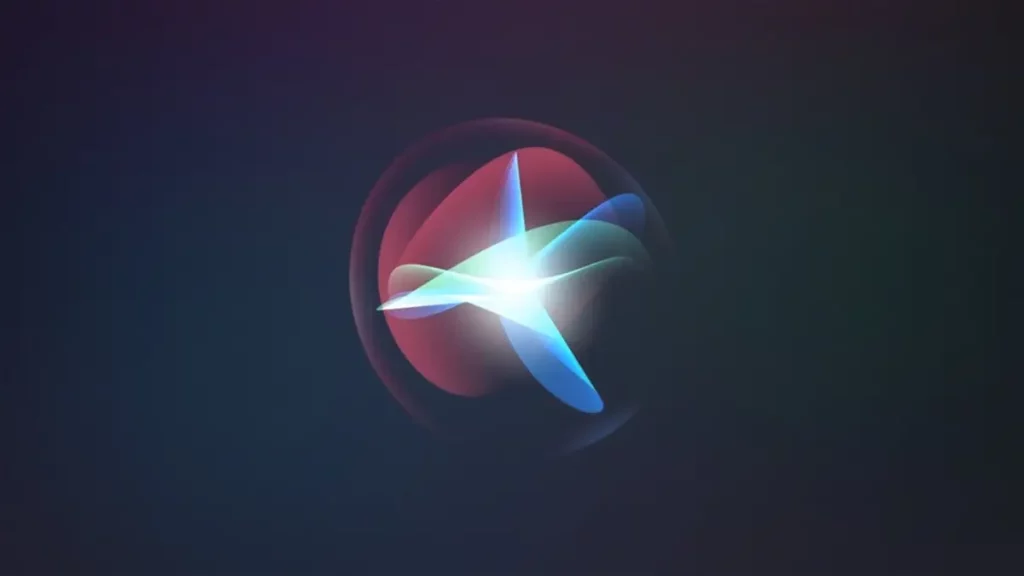
Siri, el asistente inteligente de Apple, ya viene instalado por defecto en los dispositivos móviles de la marca. Sin embargo, en algunas ocasiones se producen errores o lo desactivamos sin querer. Para estos casos, es conveniente saber qué hacer para activar Oye Siri en iPhone. En este post explicamos los pasos a seguir para lograr una configuración rápida y sencilla.
Es cierto que se puede vivir sin Siri, pero hay que reconocer que la vida es más fácil con este asistente digital. Sus funciones son muchas y muy prácticas. Desde recordarnos la fecha y la hora de una cita hasta pedirle la música que deseamos escuchar.
Y decimos bien «Oye Siri» porque la posibilidad de activar el asistente mediante un comando de voz está disponible desde iOS 17. Es más, ni siquiera hace falta estar repitiendo esta fórmula de invocación constantemente, sino que es suficiente con decirla una sola vez y después solicitar más peticiones.
La función «Oye Siri» es una de las más populares de este asistente. Nos sirve para activarlo simplemente con nuestra voz, sin necesidad de tocar físicamente el teléfono. «Oye Siri» (no valen otras como «Hola Siri» o similares) es la versión en idioma español del original inglés «Hey Siri». Y la puerta de entrada a todas las órdenes y solicitudes que deseemos realizar: «Oye Siri, pon una alarma a las 6 AM», «Oye Siri, ¿cómo se dice hola en chino»… Lo que queramos.
Veamos entonces cuáles son los pasos a seguir para activar Oye Siri en iPhone de manera rápida y sencilla:
Cómo activar Oye Siri en iPhone
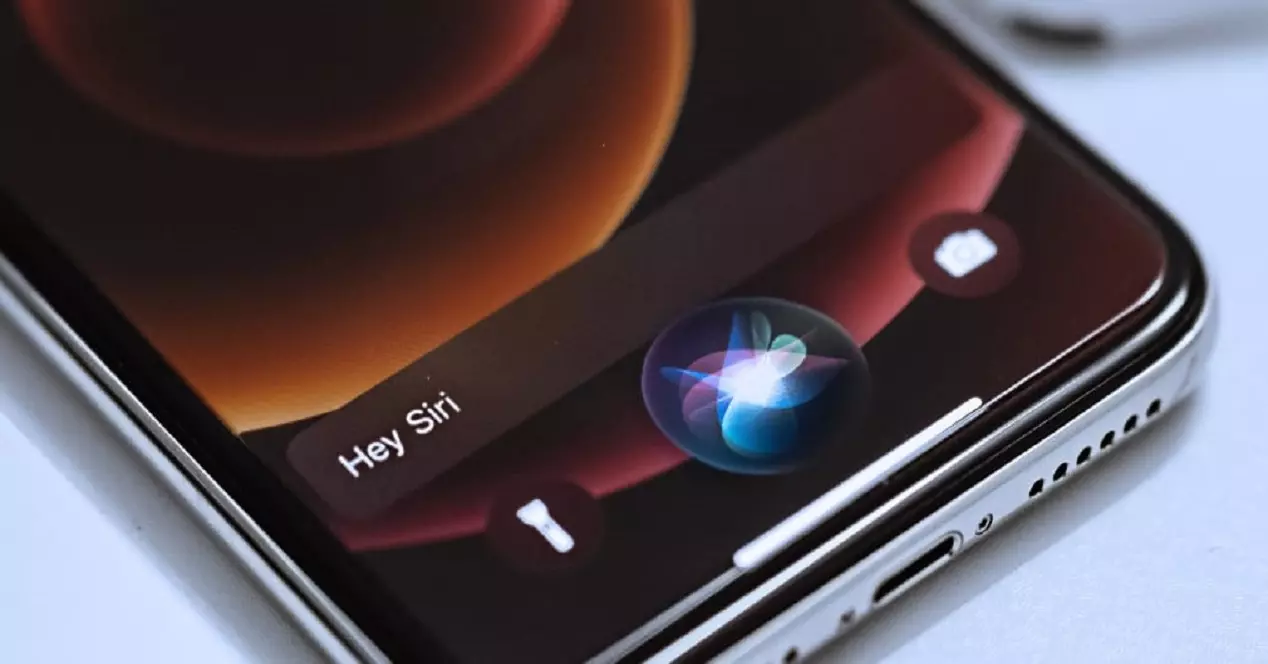
Activar y configurar el asistente digital de Apple en nuestro iPhone es realmente muy fácil. Sea cual sea el problema que estemos experimentando con el asistente (da error, no está activado, etc.) los pasos a seguir para volver a activarlo siempre serán los mismos:
- Para empezar, vamos a los Ajustes de nuestro iPhone.
- Después exploramos las diferentes opciones hasta localizar la de Siri y Buscar.
- Tras abrir esta opción, desactivamos el botón de «Oye Siri». Luego esperamos unos segundos y volvemos a activarlo.
- En teoría, tras ejecutar estas acciones se mostrará en pantalla la ventana de «Configura Oye Siri».
- Pulsamos el botón de «Continuar» y seguimos las instrucciones que van apareciendo.
- Por último, completamos el proceso validando todo con «OK».
Si hemos seguido los pasos tal como se indica aquí, ya tendremos activado Oye Siri en iPhone.
Configurar Siri en el iPhone
Después de la activación, podemos pasar a configurar Siri (si es que el asistente ya no estaba configurado antes) y usar el comando Oye Siri en iPhone. Estas son las opciones con las que contamos:
- Para activar Siri mediante nuestra voz, tenemos que ir a Ajustes, después a «Siri y Buscar», allí pulsar la opción “Al oír” y, para acabar, seleccionar “Oye Siri” o “Siri” (si es que existe esa segunda opción, solo disponible en algunos idiomas y en ciertos modelos).
- Para activar Siri con un botón de nuevo vamos a Ajustes, luego a «Siri y Buscar» y una vez allí activamos la opción “Tocar el botón lateral para abrir Siri” (en los iPhone con Face ID) o bien “Botón de inicio para abrir Siri” (en los iPhone con botón de inicio).
Cambiar la voz de Siri
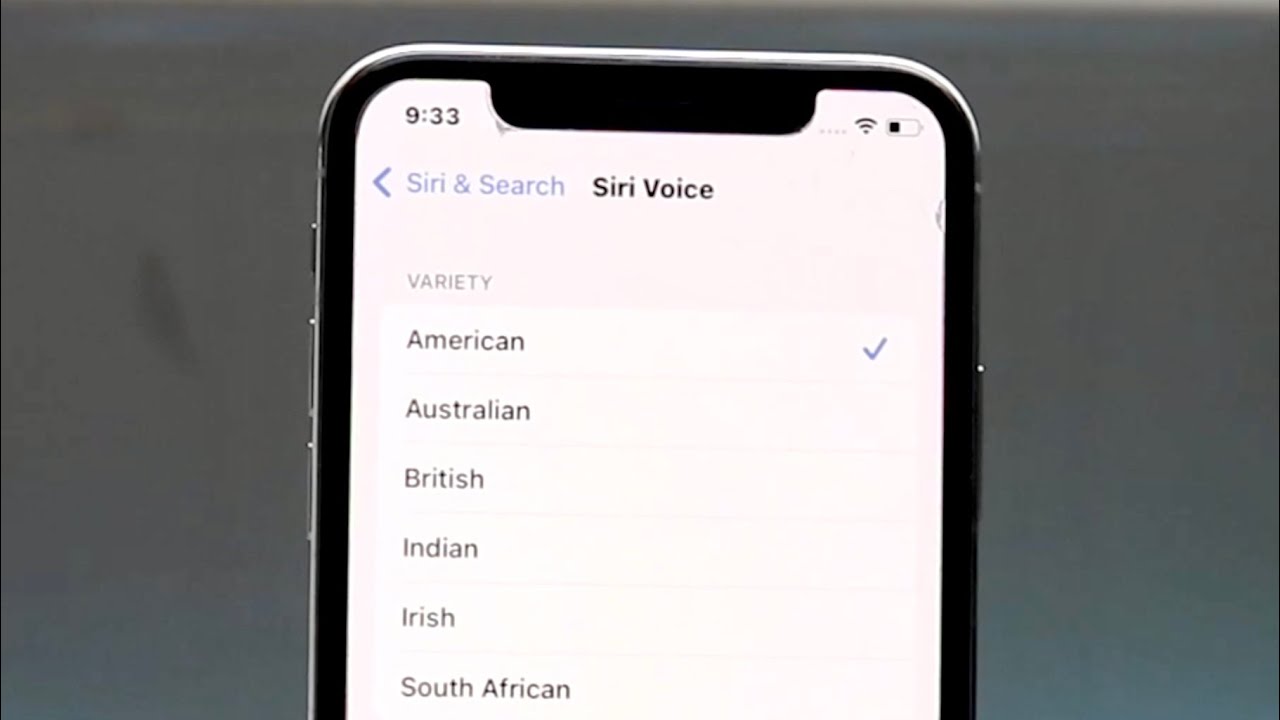
Una de las facetas más atractivas de Siri es la posibilidad de que el usuario pueda elegir entre diferentes acentos y estilos de voz. Muy importante para personalizar el asistente según nuestros propios gustos y preferencias. Para cambiar la voz de Siri, tanto en el iPhone como en el iPad, esto es lo que hay que hacer:
- En primer lugar, abrimos la app Ajustes.
- Como antes, vamos a «Siri y Buscar».
- Seleccionamos el idioma de nuestra preferencia en la larga lista de opciones que se nos muestra.
- Después pulsamos en «Voz de Siri».
- Luego seleccionamos la variedad dentro del idioma elegido.
- Por último, escogemos la voz que queremos utilizar.
Siri y la Inteligencia Artificial
Desde el primer momento, Siri se distinguió por ser un asistente eficaz e inteligente. Sin embargo, todas las cualidades que han cautivado a los usuarios hasta hoy se van a quedar en nada en comparación a lo que está por venir. La irrupción de la IA y modelos como ChatGPT van a impulsar al asistente de Apple hacia nuevos y prometedores horizontes.
Entre otras muchas cosas, de la mano de Oye Siri en iPhone va a ser posible mantener conversaciones mucho más naturales, casi reales, como si Siri fuera un interlocutor humano. Además, sus «poderes» se ampliarán hasta convertir al asistente en un gestor total de nuestro dispositivo. Dicho de otro modo: podremos manejar hasta el último detalle de nuestro iPhone mediante comandos de voz. De este modo, lo de Oye Sir en iPhone nos va a servir para casi cualquier cosa.
Pero para ver todo esto habrá que esperar un poco. No demasiado, pues los cambios más importantes se esperan ya con el lanzamiento de iOS 18. Una actualización del sistema operativo que probablemente pasará a la historia.
Redactor especializado en temas de tecnología e internet con más de diez años de experiencia en diferentes medios digitales. He trabajado como editor y creador de contenidos para empresas de comercio electrónico, comunicación, marketing online y publicidad. También he escrito en webs de economía, finanzas y otros sectores. Mi trabajo es también mi pasión. Ahora, a través de mis artículos en Tecnobits, intento explorar todas las novedades y nuevas oportunidades que el mundo de la tecnología nos ofrece día a día para mejorar nuestras vidas.